安装ChromeOS Flex可让老旧电脑如ThinkPad T430重获新生,首先用16GB以上U盘在联网环境下通过Chrome应用商店下载“Chromebook恢复工具”,选择“Chrome OS Flex”创建启动盘,随后设置目标电脑从U盘启动,进入安装向导并登录Google账户,确认清除硬盘数据后完成系统安装,最终获得轻量、安全的类似Chromebook使用体验。
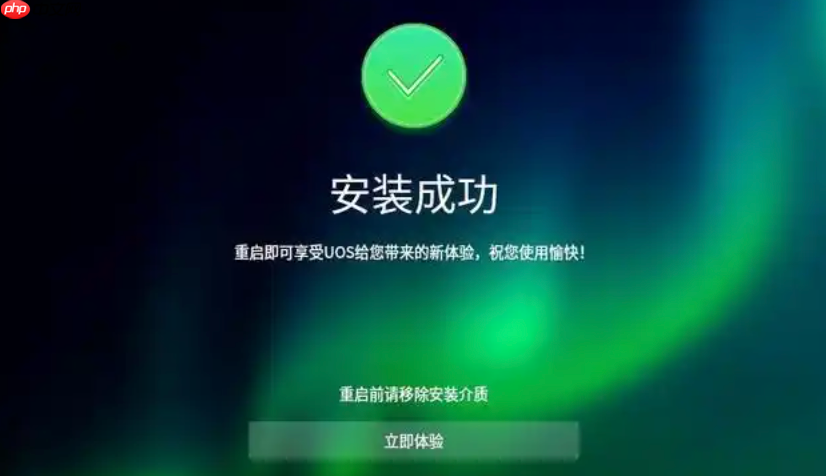
如果您想让一台老旧电脑重新焕发活力,将其改造为类似Chromebook的设备,那么安装ChromeOS Flex是一个理想的选择。该系统轻量、安全且易于使用,特别适合性能有限的旧硬件。
本文运行环境:ThinkPad T430,Windows 11
一、准备启动U盘和网络环境
制作可引导的ChromeOS Flex安装盘是整个过程的第一步,需要确保有合适的U盘和稳定的网络连接来下载系统镜像。
1、准备一个容量不小于16GB的U盘,此U盘在制作过程中所有数据将被清除。
2、在一台可以正常上网的电脑上打开Google Chrome浏览器,并确保能够访问Google服务,整个下载和制作过程必须保持网络畅通。
二、安装Chromebook恢复工具
Chrome官方提供了“Chromebook恢复工具”扩展程序,用于创建ChromeOS Flex的可启动U盘,这是最安全可靠的制作方式。
1、在Chrome浏览器中点击右上角的三个点,选择“扩展程序”。
2、在扩展程序页面底部,点击“打开Chrome应用商店”。
3、在应用商店搜索栏中输入“Chromebook恢复工具”或“Chromebook Recovery Utility”。
4、从搜索结果中找到由Google LLC发布的官方扩展,点击“添加至Chrome”,并确认添加。
三、创建ChromeOS Flex启动盘
使用已安装的恢复工具,将ChromeOS Flex系统写入U盘,生成可用于安装的启动介质。
1、安装完成后,在Chrome浏览器的地址栏右侧点击拼图图标,找到并打开“Chromebook Recovery Utility”扩展。
2、点击“开始”按钮,进入创建流程。
3、当提示选择设备型号时,点击“从列表中选择型号”,然后在第一个下拉菜单中选择制造商为“Google”,在第二个下拉菜单中选择“Chrome OS Flex”。
4、插入准备好的U盘,工具会自动识别,确认所选U盘无误后点击“继续”。
5、勾选“显示高级设置”,并在版本选项中选择“稳定版(Stable)”,以获得最可靠的系统体验。
6、点击“创建现在”,工具将开始下载镜像并写入U盘,此过程可能耗时30分钟以上,请耐心等待直至完成。
四、从U盘启动并安装系统
将制作好的启动盘插入目标老旧电脑,通过BIOS/UEFI设置从U盘启动,从而开始系统的安装流程。
1、将包含ChromeOS Flex的U盘插入需要安装的老旧电脑。
2、重启电脑,在开机自检(POST)画面出现时,迅速按下对应的键(通常是F2、F12、Del或Esc)进入BIOS/UEFI设置界面。
3、在启动(Boot)选项中,将U盘设置为第一启动项,保存设置并退出。
4、电脑将从U盘启动,加载ChromeOS Flex安装环境,稍作等待后会进入图形化安装向导。
5、按照屏幕上的提示进行操作,包括选择语言、连接Wi-Fi网络、登录Google账户等步骤。
6、系统会警告此操作将清除硬盘上所有数据,确认无误后继续,安装程序将自动完成剩余的分区和文件写入工作。






























